Descubra como otimizar a área de trabalho do seu MacBook utilizando o Stage Manager, uma ferramenta eficaz para quem busca maximizar o espaço na tela, especialmente útil para quem utiliza o MacBook.
Se as miniaturas de aplicativos abertos estão ocupando espaço demais, aqui está a solução perfeita para você.
O Stage Manager, um Recurso Revolucionário para Multitarefas no MacOS
O Stage Manager é uma inovação notável para quem usa MacBook, oferecendo uma maneira prática de gerenciar aplicativos abertos.
Ele exibe miniaturas dos aplicativos na borda esquerda da tela, facilitando o acesso e a organização.
Contudo, essas miniaturas podem ocupar um espaço considerável, especialmente em telas menores, como as dos MacBooks. Isso é um desafio para quem gosta de trabalhar com aplicativos em tela cheia.
Liberando Espaço: Desativando Miniaturas de Aplicativos Recentes
Para os usuários de MacBook que buscam uma área de trabalho mais ampla, existe uma solução simples.
Desativando as miniaturas de aplicativos recentes no Stage Manager, você pode aproveitar melhor cada centímetro da sua tela, uma mudança significativa para quem trabalha com diversas janelas abertas ou prefere um visual mais limpo e organizado.
Como Ocultar Aplicativos Recentes no MacBook e Ampliar Sua Área de Trabalho
Para realizar essa mudança, você precisará de um dispositivo rodando a versão mais recente do MacBook.
Este guia foi preparado com base na experiência em um MacBook Pro (M1), mas é aplicável a qualquer versão do MacOS compatível com o Stage Manager.
1. Acessando as Configurações do Sistema
Inicie ajustando as configurações do seu MacOS. Abra o aplicativo Configurações do Sistema de maneira conveniente, seja pelo ícone da Apple, pelo Dock ou pelo Launchpad.
2. Navegando até Área de Trabalho e Dock
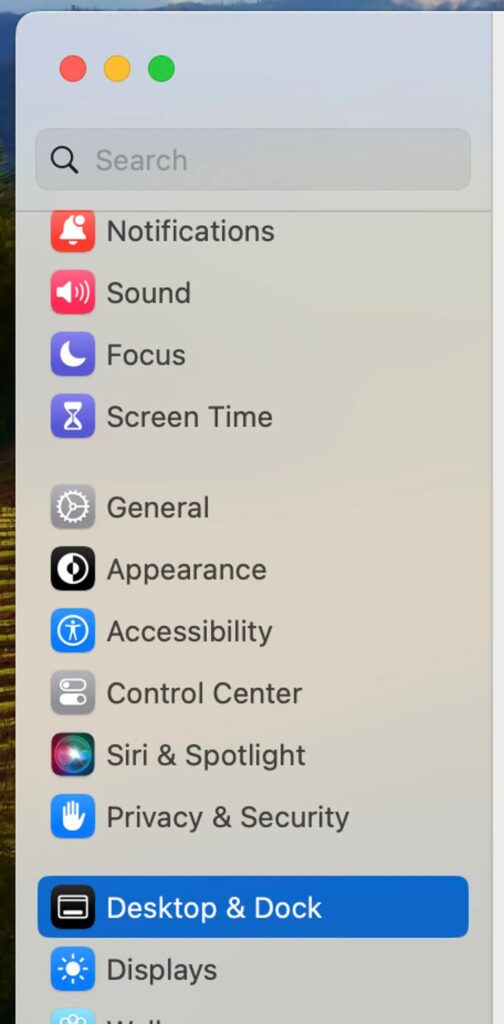
Em seguida, dirija-se à seção Área de Trabalho e Dock, onde você encontrará as configurações específicas para ajustar o Stage Manager de acordo com suas necessidades.
3. Desabilitando a Exibição de Aplicativos Recentes
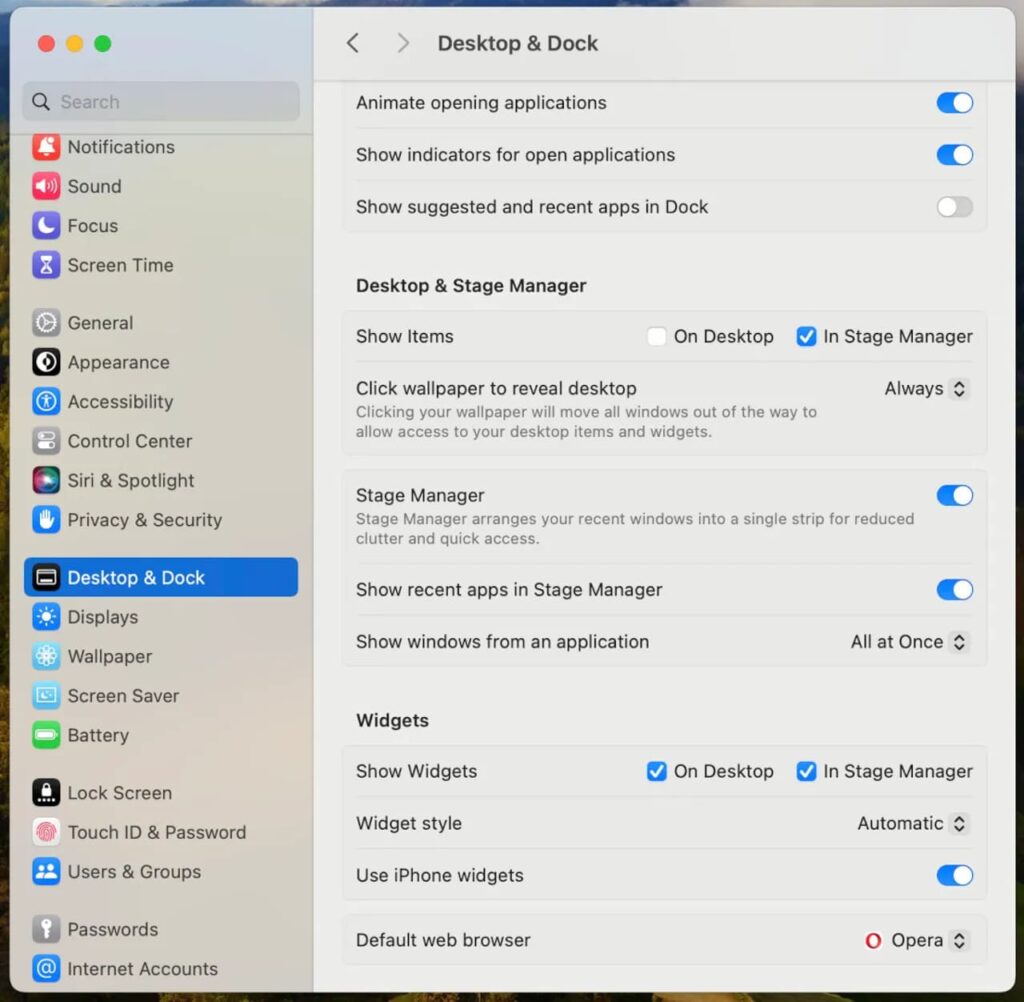
Localize a opção que controla a exibição de aplicativos recentes no Stage Manager e desative-a. Isso fará com que as miniaturas se ocultem automaticamente, liberando mais espaço na tela para suas tarefas.
A partir daí, você poderá maximizar suas janelas com facilidade, aproveitando ao máximo a tela do seu dispositivo.
Essas dicas permitem que você harmonize a praticidade do Stage Manager com a necessidade de um espaço de trabalho amplo e eficiente no seu MacOS, especialmente valioso para usuários de MacBook que valorizam cada detalhe de sua área de trabalho.
Gostou dessa dica incrível? Se sim, compartilhe com seus amigos e nas suas redes sociais. Receba diariamente aqui em nosso blog ideias e dicas gratuitas e siga-nos também no Google Notícias. Obrigado!
Fonte: Zdnet



